La maggior parte dei router Belkin dispone di un pulsante di reimpostazione fisico che puoi utilizzare per riavviare il router quando smette di funzionare correttamente. Tuttavia, questo pulsante non influisce sulle impostazioni del router, comprese le sue password. È necessario accedere al pannello di amministrazione basato sul Web del router per reimpostarne l’amministratore o la password Wi-Fi.
Reimposta o modifica la password dell’amministratore
Collega il tuo computer direttamente al router Belkin utilizzando un cavo LAN. Anche se il router Belkin è un modello compatibile con Wi-Fi, è necessario connettersi direttamente al dispositivo utilizzando un cavo.
Aprire una nuova scheda del browser Web, immettere l’indirizzo 192.168.2.1 nel browser “s barra degli indirizzi e quindi premere Invio.
Suggerimenti
Puoi anche accedere al pannello di amministrazione su alcuni router Belkin visitando http://router.
Fai clic sul link Accedi nell’angolo superiore della pagina e accedi utilizzando la tua attuale password amministratore.
Suggerimenti
Se non hai mai effettuato l’accesso al tuo router Belkin, lascia vuoto il campo Password e fai clic su Invia.
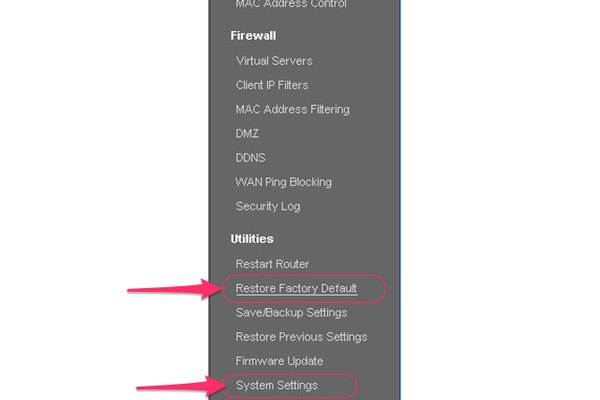
Fai clic su Ripristina impostazioni predefinite di fabbrica sotto l’intestazione Utilità a sinistra dello schermo per ripristinare la password amministrativa predefinita del router, che non è affatto una password. Se preferisci impostare una nuova password invece di lasciare il router senza una, seleziona Impostazioni di sistema invece di Ripristina impostazioni di fabbrica.
Suggerimenti
A seconda dell’età di il router Belkin, il collegamento Impostazioni di sistema potrebbe trovarsi altrove rispetto al menu Utilità. Se viene visualizzata una voce di menu Impostazioni avanzate, fare clic per espandere la sezione associata e quindi selezionare Impostazioni di sistema sotto l’intestazione Utilità.
Inserisci la tua attuale password amministratore nel primo campo, quindi inserisci e conferma la nuova password rispettivamente nel secondo e terzo campo.
Scorri verso il basso e fai clic su Applica modifiche o Salva per terminare l’impostazione la tua nuova password amministratore.
Cambia la tua password Wi-Fi
La password amministratore del tuo router non è la stessa della sua password Wi-Fi. La password Wi-Fi è ciò che utilizzi per accedere a Internet tramite il router.
Digita 192.168.2.1 nel tuo browser Web, fai clic sul pulsante Accedi nell’angolo superiore della pagina e accedi utilizzando il router “s password amministrativa.
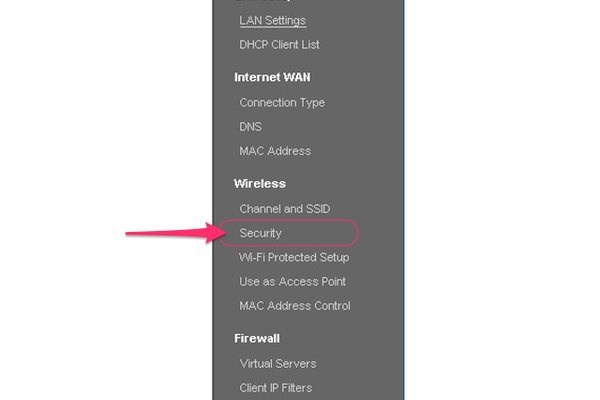
Fai clic su Sicurezza sotto l’intestazione Wireless nel menu lungo la parte sinistra dello schermo.
Suggerimenti
A seconda dell’età e del modello del router Belkin, potrebbe essere necessario espandere il Intestazione delle impostazioni, quindi fai clic su Sicurezza nella sezione Wi-Fi per modificare la password.
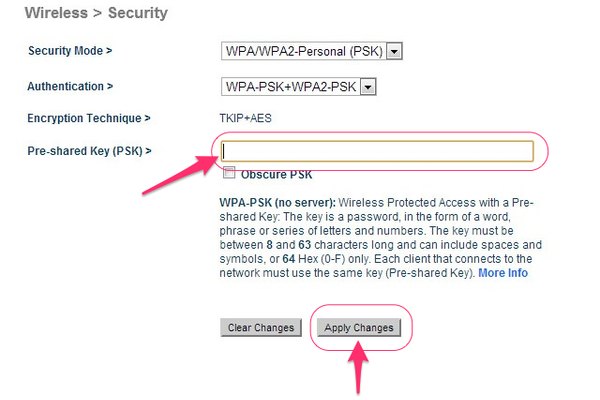
Inserisci una nuova password Wi-Fi nel campo Chiave precondivisa, quindi fai clic su Salva o applica modifiche.